Startup dengan Lancar
Windows XP dapat—dan akan—menjalankan sejumlah bagian yang tidak diinginkan pada waktu startup. Kita akan melihat bagaimana mencegahnya.
Windows XP mungkin tampak sebagai satu unit yang terpadu, tetapi kenyataan yang didapat sedikit berbeda. Operating system yang sebenarnya dibangun dari ratusan modul komponen terpisah di atas kernel itu sendiri, dan banyak diantaranya secara opsional atau kadangkadang dipaksa untuk dijalankan sebagai bagian dari prosedur boot Window.
Seperti semua operating system modern, Windows XP dapat menjalankan kode lain pada waktu boot untuk melengkapi OS itu sendiri, atau melakukan tugas tertentu. Bersama Windows XP, potongan kode ini dapat berupa program execubtable (yang bisa Anda jalankan dari Desktop) dan Windows Service.
Microsoft menyebut Service sebagai suatu program, rutin atau proses yang melakukan fungsi tertentu untuk mendukung program lain. Dengan kata lain, Service adalah bagian terpisah dari kode yang didesain untuk melakukan suatu fungsi, baik untuk Windows itu sendiri atau aplikasi yang diinstalasi pada PC Anda.
Sebagai contoh, suatu hardware mungkin membutuhkan Service supaya dapat bekerja dengan benar, sementara Windows itu sendiri bergantung kepada banyak service untuk bekerja, termasuk yang menangani tool perekaman CD built-in, pengambilan gambar dari
scanner dan kamera, serta banyak lagi.
Menjalankan Service
Service umumnya dijalankan pada akhir booting sesaat sebelum Anda tiba di Desktop. Banyak service standar yang dibutuhkan sebelum XP dapat mengambil input dari Anda melalui mouse atau keyboard, dan layar Logon itu sendiri sangat bergantung kepada beberapa service, terutama jika Anda menjalankan Fast User Switching.
Service dapat dihentikan atau dijalankan setiap waktu, baik oleh sistem maupun Anda sendiri, meskipun menghentikan service yang sangat penting bagi sistem merupakan tindakan yang nekad. Pada sistem Windows XP Home, banyak service yang dijalankan sebelum Anda melihat desktop, beberapa diantaranya tidak akan Anda butuhkan, dan masing-masing memakan memory.
Sebelum menghentikan service yang tidak dibutuhkan atau inginkan, Anda perlu melihat apa yang sedang berjalan. System Information berguna dalam situasi ini—buka kotak dialog Run Start Menu, kemudian ketik msinfo32 dan klik OK. Pada panel sebelah kiri, perluas tree Software Environtment kemudian klik Services. Setelah beberapa detik, Anda akan melihat daftar service yang saat itu tersedia pada sistem Anda, dan apakah mereka sedang berjalan atau tidak. Tampilan ini hanya bersifat informatis dan Anda tidak bisa melakukan apa-apa terhadap daftar tersebut, tetapi kita nanti akan menggunakan lagi
program System Information, jadi biarkan saja tetap terbuka.
Management Console
Untuk mengontrol service mana yang dijalankan Windows XP pada waktu startup, Anda harus menjalankan snapin Services pada Microsoft Management Console. Bergantung kepada vendor PC Anda, ini mungkin saja ditampilkan atau tidak ditampilan pada Start Menu. Jika tidak, Anda bisa menjalankannya sendiri —untuk informasi lebih lengkap lihat kotak “Mendapatkan Kontrol atas Tool Administrasi Sistem.” Jika Anda mempunyai Management Console pada Start Menu, jalankan dan pilih tab Services. Cara cepat untuk mengatur service tanpa perlu menjalankan Microsoft Management Console adalah dengan menjalankan kotak dialog Run Start Menu, ketik services.msc, dan kemudian klik OK.
Sebelum Anda melakukan sesuatu, lihat di bawah jendela yang baru saja dibuka dan Anda akan melihat dua tab bernama Extended dan Standard. Pastikan Anda berada dalam mode Extended—tidak lebih kompleks, tetapi menyediakan informasi lebih banyak.
Pilih suatu service dan Anda akan melihat beberapa keterangan yang memberitahu Anda lebih banyak tentang service tersebut. Pada jendela utama, Anda juga akan melihat bahwa masing-masing service mempunyai kolom, yang menampilkan apakah service sedang
berjalan, dan bagaimana ia dijalankan.
Sekarang, Anda bisa mencegah supaya service tidak dijalankan pada waktu startup, dan tidak sulit untuk melakukannya. Cari service yang ingin Anda hentikan, dan kemudian klik ganda service tersebut. Pada tab General, Anda akan melihat setting bernama Startup type. Biasanya ini diset ke Automatic, yang berarti service dijalankan pada waktu startup setiap kali Anda booting. Ganti ke Manual. Ini berarti Anda bisa menjalankan sendiri service tersebut, tetapi yang lebih penting, setiap bagian Windows yang bergantung kepadanya dapat menjalankannya pada waktu benar-benar dibutuhkan.
Hentikan service yang tidak Anda inginan dengan mengklik tombol Stop. Jangan gunakan Disabled, kecuali jika Anda benar-benar tahu apa yang Anda lakukan, karena menghentikan service yang salah bisa menyebabkan gagalnya booting.
Program Auto-Run
Tentu saja, Windows XP juga menjalankan program pada waktu startup sama seperti versi lama dari operating system tersebut. Ini bisa dari aplikasi pembantu untuk hardware dan system tray atau Notification Area sampai aplikasi berbeban berat. Anda tidak selalu menginginkan program tersebut, dan mematikan mereka tidak selalu menjadi jalan terbaik. Di bawah Windows versi lama, program bisa dijalankan secara otomatis bersama Windows dengan memasukkannya ke folder Startup atau dengan menambahkan suatu key ke bagian tertentu dari Registry.
Pada Windows XP, hal ini sedikit lebih rumit karena setiap user dapat mempunyai folder Startup terpisah di samping yang global atau umum. Untuk mengetahui apa yang dijalankan pada waktu Anda mem-boot Windows, lihat lagi program System Information dan pindahklah ke Startup Programs di dalam hirarki Software Environment. Di situ Anda akan meihat daftar lengkap aplikasi global dan aplikasi yang dijalankan per-user.
MENDAPATKAN KONTROL ATAS TOOL ADMINISTRASI SISTEM
Jika merakit atau menginstalasi sendiri Windows XP pada sistem yang sudah terinstalasi dengan Windows versi lama, maka Anda akan mempunyai kontrol penuh terhadap lokasi
penginstalasan Windows dan bagaimana konfigurasi mereka. Di lain pihak, jika Anda membeli sistem yang sudah dilengkapi dengan Windows XP, maka pada bagian tertentu Anda mungkin harus meminta vendor PC Anda untuk mengesetnya.
Salah satu contoh adalah apakah Microsoft Management Console tersedia untuk Anda atau tidak. Pada banyak system yang didesain untuk penggunaan keluarga, MMC tidak ada pada Start Menu. Yang mengganggu adalah program tersebut masih ada di situ, jika Anda tahu di mana menemukannya.
Untungnya, mengembalikan MMC ke Start Menu tidak begitu sulit jika Anda tahu apa yang Anda lakukan. Pertama, Anda harus masuk dengan hak Administrator. Klik kanan Taskbar, pilih Properties, dan kemudian klik tab Start Menu. Klik Customize, dan kemudian klik tab Advanced. Geser daftar Start Menu item ke bawah, dan kemudian jalankan System Administrative Tools.
Windows XP mungkin tampak sebagai satu unit yang terpadu, tetapi kenyataan yang didapat sedikit berbeda. Operating system yang sebenarnya dibangun dari ratusan modul komponen terpisah di atas kernel itu sendiri, dan banyak diantaranya secara opsional atau kadangkadang dipaksa untuk dijalankan sebagai bagian dari prosedur boot Window.
Seperti semua operating system modern, Windows XP dapat menjalankan kode lain pada waktu boot untuk melengkapi OS itu sendiri, atau melakukan tugas tertentu. Bersama Windows XP, potongan kode ini dapat berupa program execubtable (yang bisa Anda jalankan dari Desktop) dan Windows Service.
Microsoft menyebut Service sebagai suatu program, rutin atau proses yang melakukan fungsi tertentu untuk mendukung program lain. Dengan kata lain, Service adalah bagian terpisah dari kode yang didesain untuk melakukan suatu fungsi, baik untuk Windows itu sendiri atau aplikasi yang diinstalasi pada PC Anda.
Sebagai contoh, suatu hardware mungkin membutuhkan Service supaya dapat bekerja dengan benar, sementara Windows itu sendiri bergantung kepada banyak service untuk bekerja, termasuk yang menangani tool perekaman CD built-in, pengambilan gambar dari
scanner dan kamera, serta banyak lagi.
Menjalankan Service
Service umumnya dijalankan pada akhir booting sesaat sebelum Anda tiba di Desktop. Banyak service standar yang dibutuhkan sebelum XP dapat mengambil input dari Anda melalui mouse atau keyboard, dan layar Logon itu sendiri sangat bergantung kepada beberapa service, terutama jika Anda menjalankan Fast User Switching.
Service dapat dihentikan atau dijalankan setiap waktu, baik oleh sistem maupun Anda sendiri, meskipun menghentikan service yang sangat penting bagi sistem merupakan tindakan yang nekad. Pada sistem Windows XP Home, banyak service yang dijalankan sebelum Anda melihat desktop, beberapa diantaranya tidak akan Anda butuhkan, dan masing-masing memakan memory.
Sebelum menghentikan service yang tidak dibutuhkan atau inginkan, Anda perlu melihat apa yang sedang berjalan. System Information berguna dalam situasi ini—buka kotak dialog Run Start Menu, kemudian ketik msinfo32 dan klik OK. Pada panel sebelah kiri, perluas tree Software Environtment kemudian klik Services. Setelah beberapa detik, Anda akan melihat daftar service yang saat itu tersedia pada sistem Anda, dan apakah mereka sedang berjalan atau tidak. Tampilan ini hanya bersifat informatis dan Anda tidak bisa melakukan apa-apa terhadap daftar tersebut, tetapi kita nanti akan menggunakan lagi
program System Information, jadi biarkan saja tetap terbuka.
Management Console
Untuk mengontrol service mana yang dijalankan Windows XP pada waktu startup, Anda harus menjalankan snapin Services pada Microsoft Management Console. Bergantung kepada vendor PC Anda, ini mungkin saja ditampilkan atau tidak ditampilan pada Start Menu. Jika tidak, Anda bisa menjalankannya sendiri —untuk informasi lebih lengkap lihat kotak “Mendapatkan Kontrol atas Tool Administrasi Sistem.” Jika Anda mempunyai Management Console pada Start Menu, jalankan dan pilih tab Services. Cara cepat untuk mengatur service tanpa perlu menjalankan Microsoft Management Console adalah dengan menjalankan kotak dialog Run Start Menu, ketik services.msc, dan kemudian klik OK.
Sebelum Anda melakukan sesuatu, lihat di bawah jendela yang baru saja dibuka dan Anda akan melihat dua tab bernama Extended dan Standard. Pastikan Anda berada dalam mode Extended—tidak lebih kompleks, tetapi menyediakan informasi lebih banyak.
Pilih suatu service dan Anda akan melihat beberapa keterangan yang memberitahu Anda lebih banyak tentang service tersebut. Pada jendela utama, Anda juga akan melihat bahwa masing-masing service mempunyai kolom, yang menampilkan apakah service sedang
berjalan, dan bagaimana ia dijalankan.
Sekarang, Anda bisa mencegah supaya service tidak dijalankan pada waktu startup, dan tidak sulit untuk melakukannya. Cari service yang ingin Anda hentikan, dan kemudian klik ganda service tersebut. Pada tab General, Anda akan melihat setting bernama Startup type. Biasanya ini diset ke Automatic, yang berarti service dijalankan pada waktu startup setiap kali Anda booting. Ganti ke Manual. Ini berarti Anda bisa menjalankan sendiri service tersebut, tetapi yang lebih penting, setiap bagian Windows yang bergantung kepadanya dapat menjalankannya pada waktu benar-benar dibutuhkan.
Hentikan service yang tidak Anda inginan dengan mengklik tombol Stop. Jangan gunakan Disabled, kecuali jika Anda benar-benar tahu apa yang Anda lakukan, karena menghentikan service yang salah bisa menyebabkan gagalnya booting.
Program Auto-Run
Tentu saja, Windows XP juga menjalankan program pada waktu startup sama seperti versi lama dari operating system tersebut. Ini bisa dari aplikasi pembantu untuk hardware dan system tray atau Notification Area sampai aplikasi berbeban berat. Anda tidak selalu menginginkan program tersebut, dan mematikan mereka tidak selalu menjadi jalan terbaik. Di bawah Windows versi lama, program bisa dijalankan secara otomatis bersama Windows dengan memasukkannya ke folder Startup atau dengan menambahkan suatu key ke bagian tertentu dari Registry.
Pada Windows XP, hal ini sedikit lebih rumit karena setiap user dapat mempunyai folder Startup terpisah di samping yang global atau umum. Untuk mengetahui apa yang dijalankan pada waktu Anda mem-boot Windows, lihat lagi program System Information dan pindahklah ke Startup Programs di dalam hirarki Software Environment. Di situ Anda akan meihat daftar lengkap aplikasi global dan aplikasi yang dijalankan per-user.
MENDAPATKAN KONTROL ATAS TOOL ADMINISTRASI SISTEM
Jika merakit atau menginstalasi sendiri Windows XP pada sistem yang sudah terinstalasi dengan Windows versi lama, maka Anda akan mempunyai kontrol penuh terhadap lokasi
penginstalasan Windows dan bagaimana konfigurasi mereka. Di lain pihak, jika Anda membeli sistem yang sudah dilengkapi dengan Windows XP, maka pada bagian tertentu Anda mungkin harus meminta vendor PC Anda untuk mengesetnya.
Salah satu contoh adalah apakah Microsoft Management Console tersedia untuk Anda atau tidak. Pada banyak system yang didesain untuk penggunaan keluarga, MMC tidak ada pada Start Menu. Yang mengganggu adalah program tersebut masih ada di situ, jika Anda tahu di mana menemukannya.
Untungnya, mengembalikan MMC ke Start Menu tidak begitu sulit jika Anda tahu apa yang Anda lakukan. Pertama, Anda harus masuk dengan hak Administrator. Klik kanan Taskbar, pilih Properties, dan kemudian klik tab Start Menu. Klik Customize, dan kemudian klik tab Advanced. Geser daftar Start Menu item ke bawah, dan kemudian jalankan System Administrative Tools.

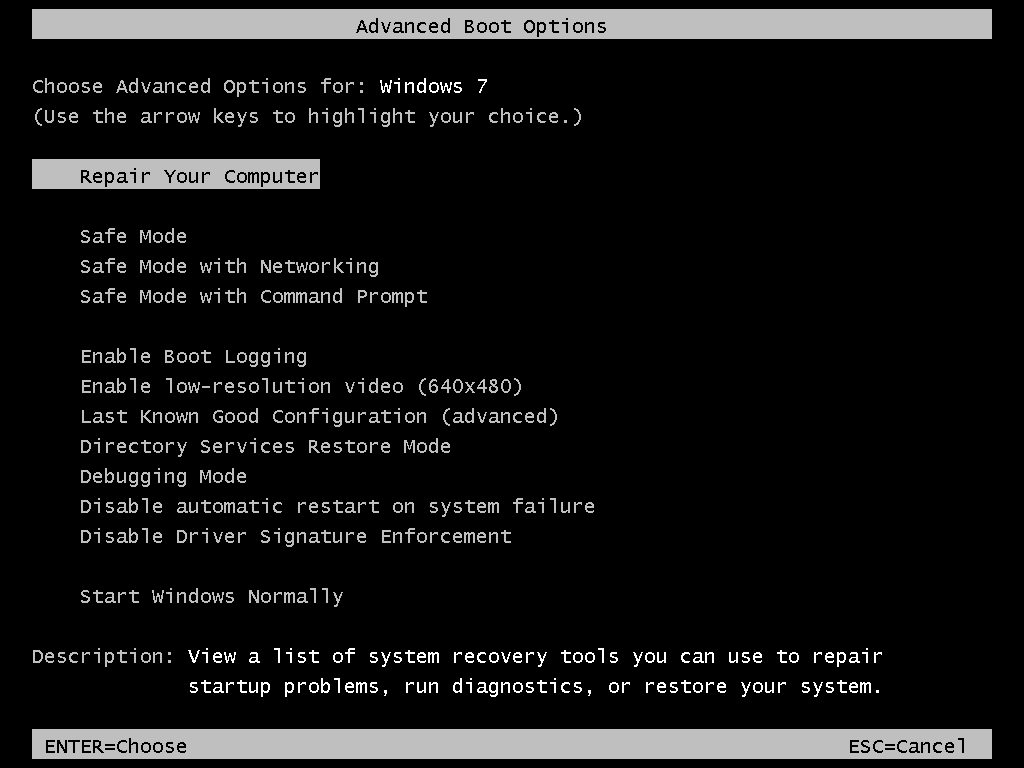

Posting Komentar